こちらの記事で紹介した「EEvideo」について、字幕等の表示方法や使い方を簡単に説明します。

動画を探す

動画内の字幕の設定
選んだ動画には必ず字幕表示機能や文と文の区切りを表示する機能があります。

ルビ訳とは和訳の必要そうな単語に和訳がふってある機能です。
デフォルトでは写真のように、初級者でも学習しやすい設定になっています。
- 文構造 (文の区切り):あり
- ルビ訳 (白):lev-1 (レベル1)
- 和訳入り字幕 (黄色):表示
一つずつ解説していきます。
文構造
「文構造」は文と文の区切りを表示するかどうか (つまりスラッシュを表示するかしないか) を決めます。「あり」を選ぶとスラッシュ ( / ) が表示され、「なし」だと表示されません。
区切りがあることで意味のまとまりを意識するトレーニングになります。特に英語にまだ苦手意識のある方はこのスラッシュを入れて(文構造あり)、じっくり取り組むことがおすすめ。
この機能は写真の「白い字幕 (ルビ訳入り字幕)」では変更できますが、「黄色い字幕 (和訳入り字幕)」では変更できません。
ルビ訳

動画の下に表示される「 」では、ルビ訳(白)の表示設定ができます。
| 文の区切り(/)の有無 | ルビ訳の量 | |
|---|---|---|
| captions off | 非表示 | 非表示 |
| lev-1 | 表示 | 多い |
| lev-2 | 中 | |
| lev-3 | 少ない | |
| lev-1(文構造なし) | 非表示 | 多い |
| lev-2(文構造なし) | 中 | |
| lev-3(文構造なし) | 少ない |
和訳入り字幕
画像下部にある「 」マークでは和訳入り字幕(黄色)の表示設定ができます。
表示するかしないかを選びます。スラッシュの表示は変更できません。
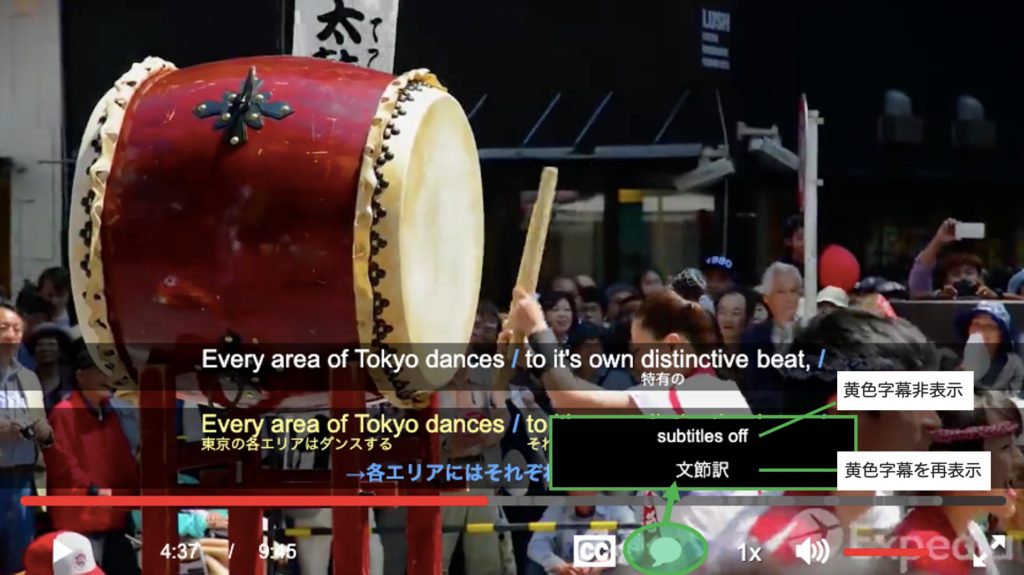
デフォルトの変更
そもそもデフォルトを変更してしまいたい、という場合は動画右上にある「 」から変更できます。ただし変更内容は次回再生時、またはページの再読み込みを行うことで反映されます。

話す速度の調整
動画下部「1x」では流れてくる英語のスピードを調整できます。
0.5〜2倍速の間で調整が可能です。まだ聞き取りに自信がないときや、ひとつひとつじっくりと単語を拾いながら勉強したいときは0.5〜0.8倍速くらいで再生するといいですね!
これはNetflix等には無い機能なので嬉しい。
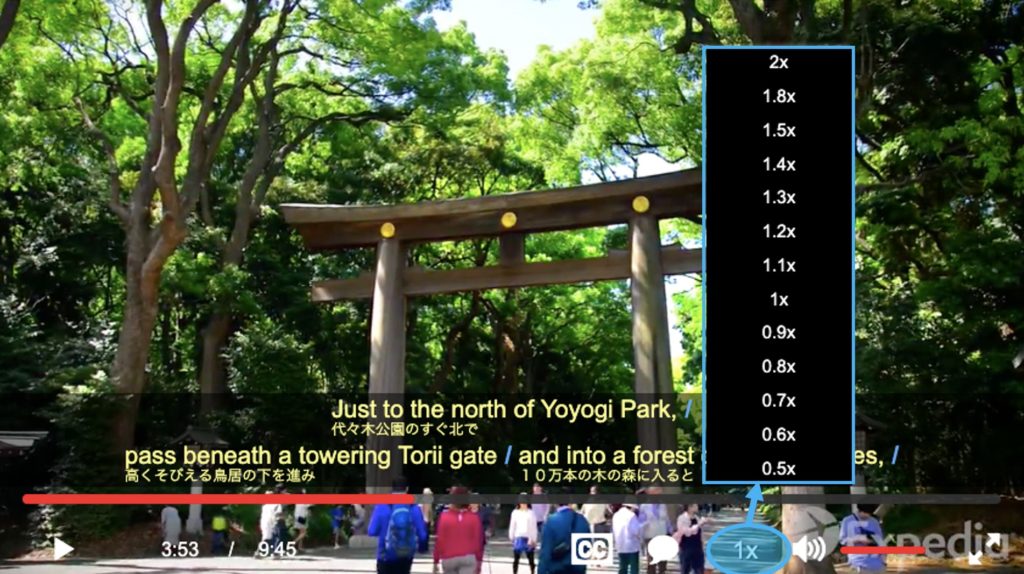
動画外部の文章表示設定
全ての動画にはルビ訳入りの字幕全文が表示されています。画面の大きさによって動画の右側、あるいは下に表示されます。
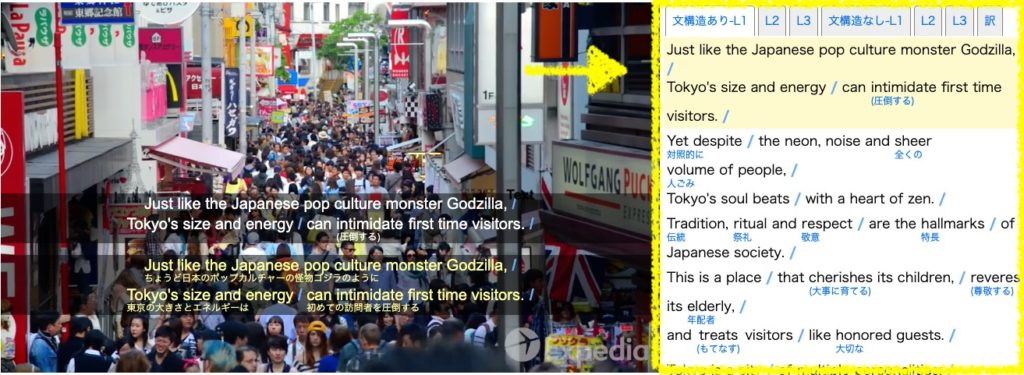
文構造の「あり」と「なし」
上述した「文構造」同様、スラッシュの有無を変更できます。
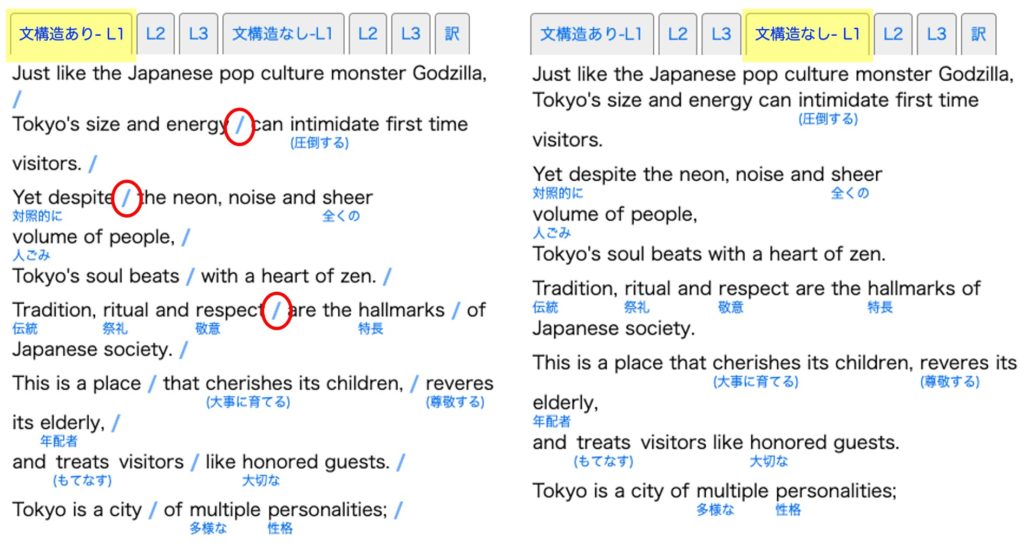
L1 〜 L3 の違い
また、L1〜L3で表示する単語訳の量が変わります。
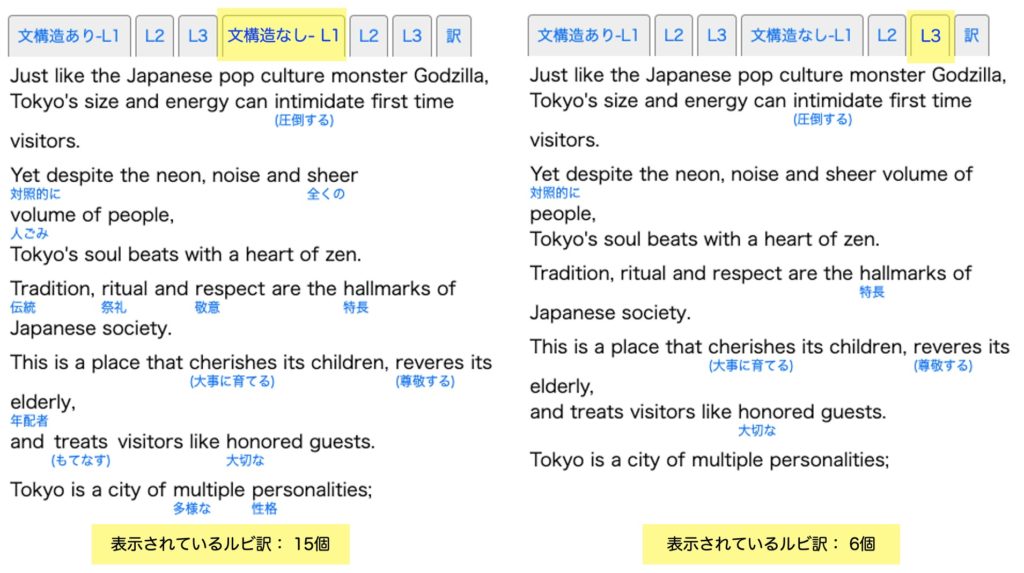
ちなみに「訳」を選んだ場合は「文構造あり- L1」のフォーマットで和訳が表示されます。
動画下にあるボックスの機能

動画の下にあるボックスは、別ページで動画の英文を全て表示してくれます。
チェックボックスから2つ選んで「表示」を押すとこちらのような英語全文が表示されます。
(下記の例は全文の一部です)
例.「文構造あり Lev-1」と「訳」を選択
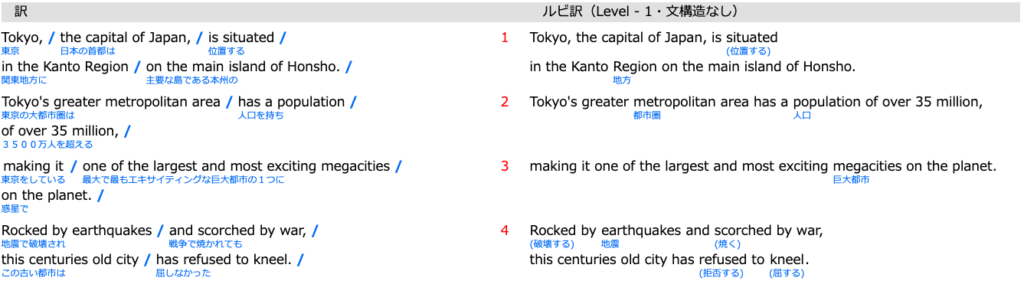
例.「文構造なし Lev-3」と「訳」を選択
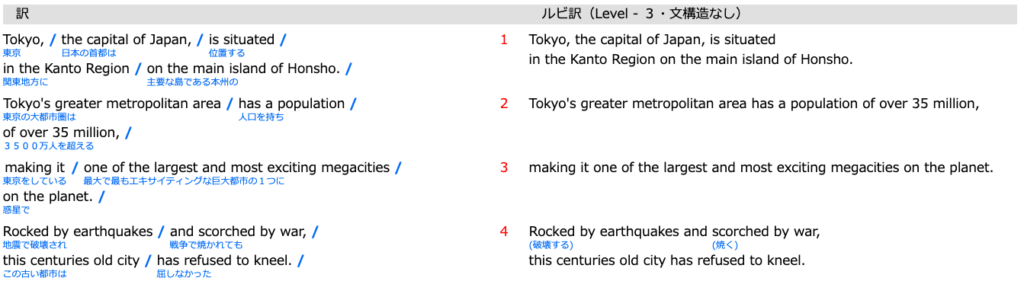
選択できるチェックボックスは2つで、1つだけや3つ以上選択すると「2つ選んでください」という注意文が表示されます。
以上がEEvideoの簡単な使い方です。
英語だけではなく、いろんな学びがあるEEvideoで楽しく勉強しましょう!
※教育機関の方向けの期間限定キャンペーンです。


